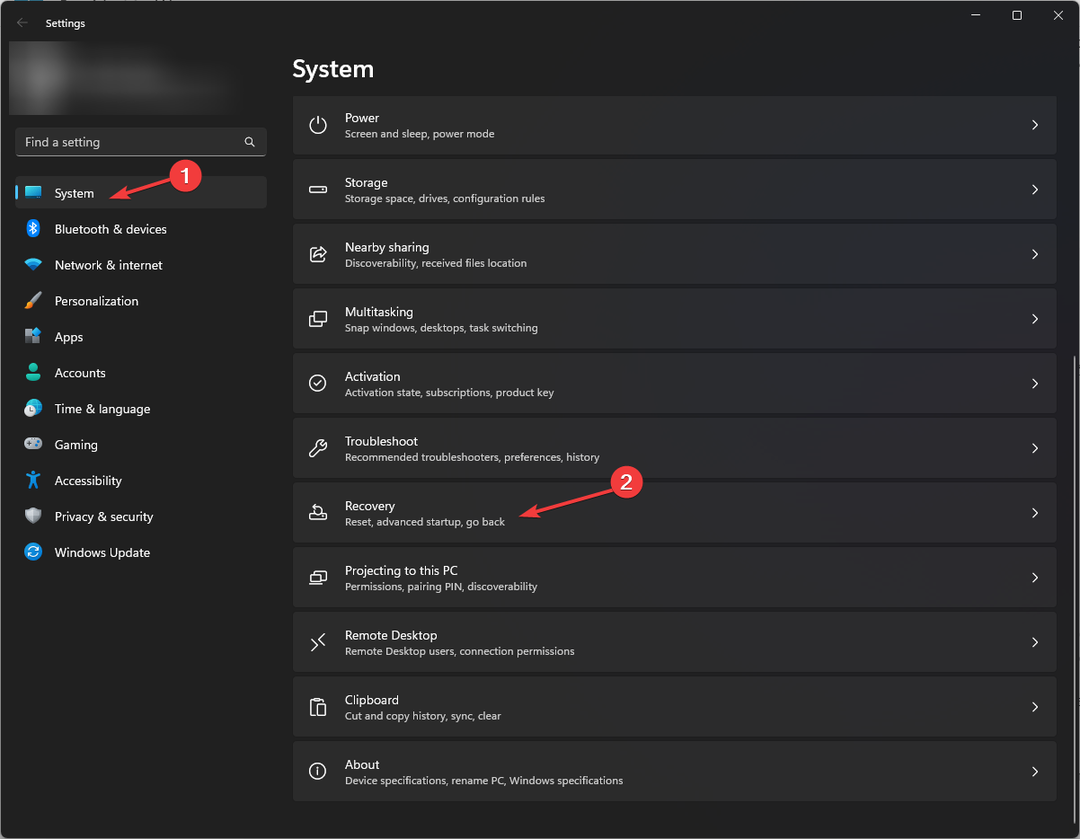- Di solito, il messaggio di errore che appare sullo schermo è che Windows non può essere installato su questo disco. L'hardware di questo computer potrebbe non supportare l'avvio su questo disco. Assicurati che il controller del disco sia abilitato nel menu del BIOS del computer. Abbiamo risolto questo problema nell'articolo seguente.
- In sei in trasferimento veloce e bassa manutenzione sei un fan SSD. Leggi il nostro articolo sulle migliori offerte su unità SSD esterne.
- Non mancano gli errori di installazione di Windows, quindi dai un'occhiata a Errori di Windows Installer abbiamo coperto fino ad ora.
- Se hai riscontrato altri errori di Windows 10, ti abbiamo coperto. Dai un'occhiata al nostro Errori di Windows 10 centro.

Smetti di aspettare che il tuo SSD funzioni perfettamente: fallo da solo! Questo strumento ti aiuterà chiamare e inviare messaggi istantaneiottimizza e libera lo spazio sul tuo SSD in modo da poterlo gestire facilmente alla sua massima velocità. Questo strumento ha:
- Speciale tecnologia di trim adattata ai blocchi di memoria
- Blocca la visualizzazione del tuo SSD per una panoramica logica dei tuoi dati
- Informazioni utili sul ciclo di vita del tuo SSD
Se hai collegato un nuovo SSD sul tuo computer, ma non puoi usarlo per installare Windows 10, continua a leggere questa guida per sapere come puoi risolvere questo problema.
Di solito, il messaggio di errore che appare sullo schermo è questo:
Windows non può essere installato su questo disco. L'hardware di questo computer potrebbe non supportare l'avvio su questo disco. Assicurati che il controller del disco sia abilitato nel menu del BIOS del computer.
C'è un motivo per cui le persone preferiscono installare il proprio sistema operativo Windows 10 su SSD: rende il computer molto più veloce.
Tuttavia, se non puoi installa Windows 10 su memoria SSD, ci sono soluzioni che possono aiutarti a farlo in modo da poter godere di velocità di elaborazione e tempi di esecuzione più rapidi sulla tua macchina.
- Correzioni preliminari
- Converti disco in GPT
- Scarica lo strumento di creazione multimediale di Windows 10
- Aggiorna BIOS
- Imposta GPT
Cosa posso fare se non riesco a installare Windows 10 su SSD?
1. Correzioni preliminari
- Una soluzione con cui puoi iniziare quando non puoi installare Windows 10 su SSD è eseguire un'installazione pulita su una partizione delle dimensioni giuste su un HDD, e clonalo su SSD. L'unica cosa che dovrai controllare è il numero di blocchi liberi prima della partizione.
- Assicurati che l'SSD sia collegato correttamente, con tutti i cavi collegati correttamente.
- Assicurati di avere il ultima versione del BIOS sul portatile.
- Non dovrebbe importare in quale slot si trova l'SSD, ma se la tua macchina dice che dovrebbe trovarsi in un punto particolare, come l'alloggiamento primario, allora è lì che dovrebbe essere.
- Windows funziona meglio con UEFI. Sfortunatamente, ci sono macchine in cui è stato danneggiato. Potrebbe essere un lavoro di riparazione se l'aggiornamento non risolverà le cose.
- Assicurati che la modalità operativa SATA sia su AHCI.
2. Converti disco in GPT
Quando non puoi installare Windows 10 su SSD, converti il disco in disco GPT o disattiva la modalità di avvio UEFI e abilitare la modalità di avvio legacy anziché. Per farlo:
- Avvia in BIOSe impostare SATA sulla modalità AHCI.
- Abilita l'avvio protetto se disponibile.
- Se il tuo SSD continua a non essere visualizzato in Installazione di Windows, digita CMD nella barra di ricerca e fai clic su Prompt dei comandi
- genere diskpart

- genere elenco disco per visualizzare tutti i dischi
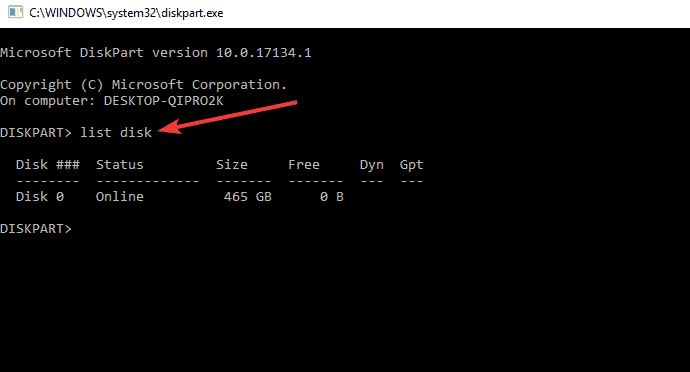
- genere seleziona disco [numero disco] ad esempio seleziona disco 0
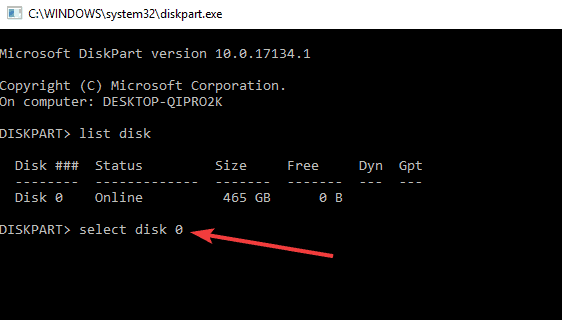
- Assicurati che il disco selezionato non contenga dati importanti.
- genere pulisci tutto e premi Invio per cancellare l'SSD.
- genere Uscita per chiudere questa finestra e tornare alla schermata di installazione di Windows.
L'accesso al BIOS sembra un compito troppo grande? Lascia che ti semplifichiamo le cose con l'aiuto di questa fantastica guida!
Avviso guida epica! Converti MBR in disco GPT in un paio di passaggi. Tutte le informazioni di cui hai bisogno sono proprio qui!
3. Scarica lo strumento di creazione multimediale di Windows 10
Controlla il supporto, poiché questo passaggio è fondamentale perché alcuni supporti Windows possono danneggiarsi e non riuscire a utilizzare l'SSD. Per farlo:
- Su un computer funzionante, vai al sito Web di download del software Microsoft
- Scarica strumento di creazione multimediale ed eseguilo
- Selezionare Crea un supporto di installazione per un altro PC

- Scegli un lingua, edizione e architettura (32 o 64 bit)
- Segui i passaggi per creare il supporto di installazione, quindi fai clic su Fine
- Collega il supporto di installazione che hai creato al computer che non funziona e accendilo
- Nella schermata di configurazione iniziale, inserisci la lingua e altre preferenze e clicca Il prossimo
- Se non vedi la schermata di configurazione, il tuo computer potrebbe non essere configurato per l'avvio dall'unità, quindi controlla come modificare l'ordine di avvio del tuo computer (dal sito Web del produttore) e riprova
- Selezionare Ripara il tuo computer
- Sopra Scegliere un'opzione schermo, fare clic su Risoluzione dei problemi
- Selezionare Opzioni avanzate
- Selezionare Ripristino del sistema
- Selezionare Ripristina questo PC per reinstallare Windows 10
Se desideri creare un'unità USB avviabile con Windows 10, segui i semplici passaggi in questo articolo e farlo con facilità.
Lo strumento di creazione di Windows Media non funziona? Supera questo problema con l'aiuto di questa guida completa.
4. Aggiorna BIOS
Puoi aggiornare il BIOS del tuo computer alla versione A16 scaricando il File eseguibile di aggiornamento del BIOS per Windows. Una volta trovato il file dal sito del produttore del computer, procedi come segue:
- Clic Download file per scaricare il file.
- Quando il Download file viene visualizzata la finestra, fare clic su Salva per salvare il file sul disco rigido.
- Corri il Utilità di aggiornamento del BIOS a partire dal Ambiente Windows
- Individua la posizione in cui hai scaricato il file e fai doppio clic sul nuovo file.
- Il sistema Windows si riavvierà automaticamente e aggiornerà il BIOS durante la schermata di avvio del sistema.
- Al termine dell'aggiornamento del BIOS, il sistema si riavvierà automaticamente per apportare le modifiche.
L'aggiornamento del BIOS sembra spaventoso? Rendi le cose molto più semplici con l'aiuto di questa pratica guida.
Nota: Non spegnere il computer o scollegare la fonte di alimentazione durante l'aggiornamento del BIOS, altrimenti potresti danneggiare il computer.
Non eseguire altre attività sul computer fino al completamento dell'aggiornamento del BIOS. Eseguire il backup dei file di dati su un supporto esterno prima di aggiornare il BIOS.
Se non sai come eseguire il backup dei dati su Windows 10, questa guida passo passo ti aiuterà a farlo in pochissimo tempo.
Inoltre, se desideri un software di backup che lo faccia automaticamente per te, dai un'occhiata a questa lista con le nostre migliori scelte.
Se il tuo SSD non viene riconosciuto dal BIOS quando lo colleghi, controlla queste cose:
- Controllare la connessione del cavo SSD o cambiare un altro cavo SATA. Puoi anche collegarlo a un adattatore USB esterno.
- Verificare se la porta SATA è abilitata poiché a volte la porta è disattivata in System Setup (BIOS). Potrebbe essere necessario accenderlo manualmente prima di poter vedere l'unità nel BIOS.
- Collega l'unità a un altro computer funzionante per vedere se l'SSD è danneggiato.
5. Imposta GPT
Se Windows 10 vede il tuo unità SSD ma non puoi installare Windows 10 su SSD, riceverai l'errore "Impossibile installare Windows su questo disco.
Il disco selezionato è dello stile di partizione GPT.' Questo può essere risolto modificando le impostazioni del BIOS o convertendo il disco in stile di partizione MBR. Per farlo:
- Vai a Impostazioni del BIOS e abilita la modalità UEFI. Se vedi solo la modalità di avvio Legacy, converti l'SSD in disco MBR
- Premi Maiusc+F10 per visualizzare un prompt dei comandi.
- genere Diskpart
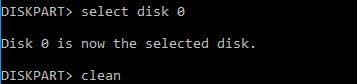
- genere Elenca disco
- genere Seleziona disco [numero disco]
- genere Pulisci Converti MBR
- Attendi il completamento del processo.
- Torna alla schermata di installazione di Windows e installa Windows 10 sul tuo SSD.
Sei riuscito a installare Windows 10 su SSD dopo aver utilizzato una di queste correzioni? Facci sapere la tua esperienza lasciando un commento nella sezione sottostante.
Inoltre, lascia lì tutte le altre domande che potresti avere e saremo sicuri di verificarle.
Domande frequenti
Per spostare il tuo sistema Windows 10 sull'unità SSD, prova a eseguire il backup dell'unità e a ridurre lo spazio su disco. Se non sai come farlo, abbiamo un ottima guida che ti può aiutare.
È il processo esatto come l'installazione di Windows 10 su un HDD. Se, per qualche motivo, non puoi farlo, ecco un fantastica guida per risolvere questo problema.
Collega l'SSD utilizzando un cavo SATA e correggi l'ordine di avvio nel BIOS. Questo dovrebbe fare il trucco.